Win7提示此程序被组策略阻止怎么解决
更新时间:2018-08-21 15:40:39 来源:雨林木风官网 游览量: 172 次
在Win7系统中很多用户在打开软件时遇到了”此程序被组策略阻止“的系统提示,但是大部份用户都不知道解决方法。那么,Win7提示此程序被组策略阻止怎么解决那我?接下来,一起往下看看吧。
Win7提示此程序被组策略阻止的解决方法如下:
1、打开“开始”菜单,打开【运行】
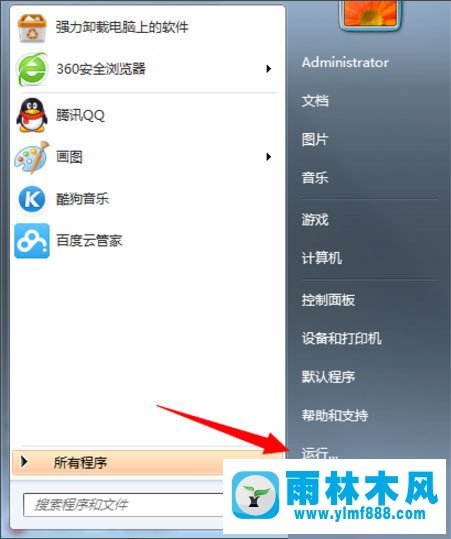
2、输入gpedit.msc,点击确定,进入本地组策略;
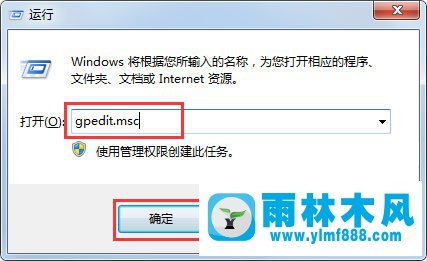
3、依次点击【用户配置】【管理模板】【系统】;
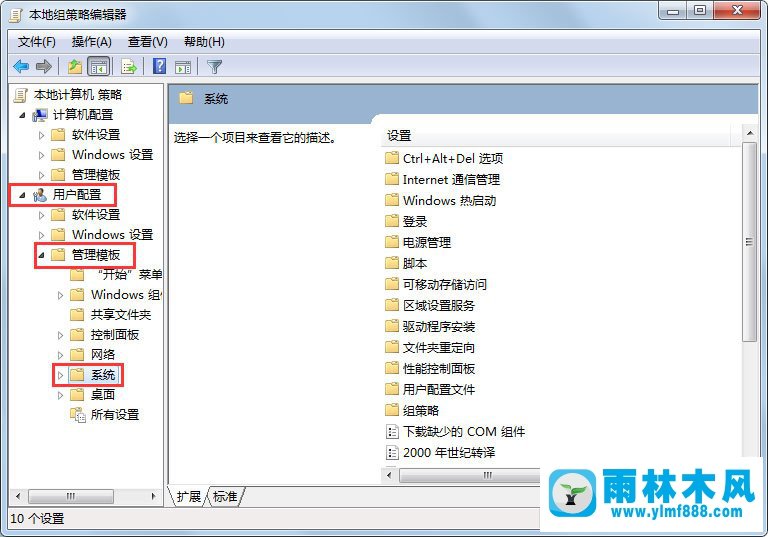
4、打开不要运行指定的Windows程序
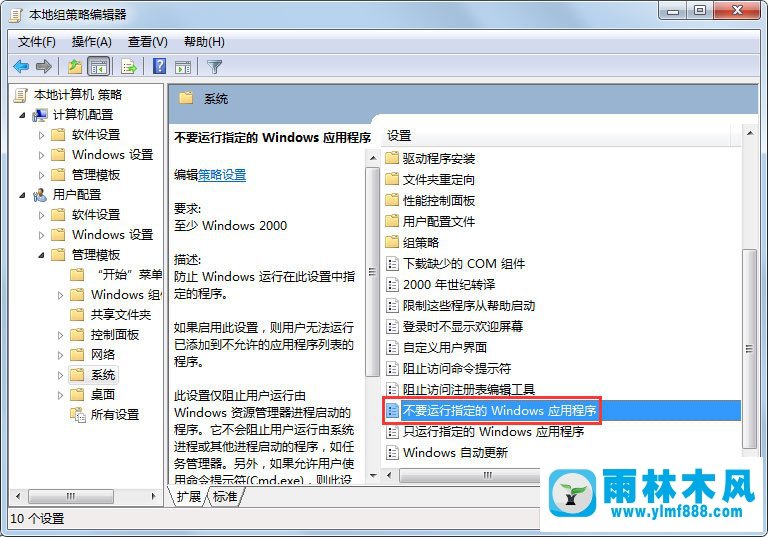
5、点击【显示】
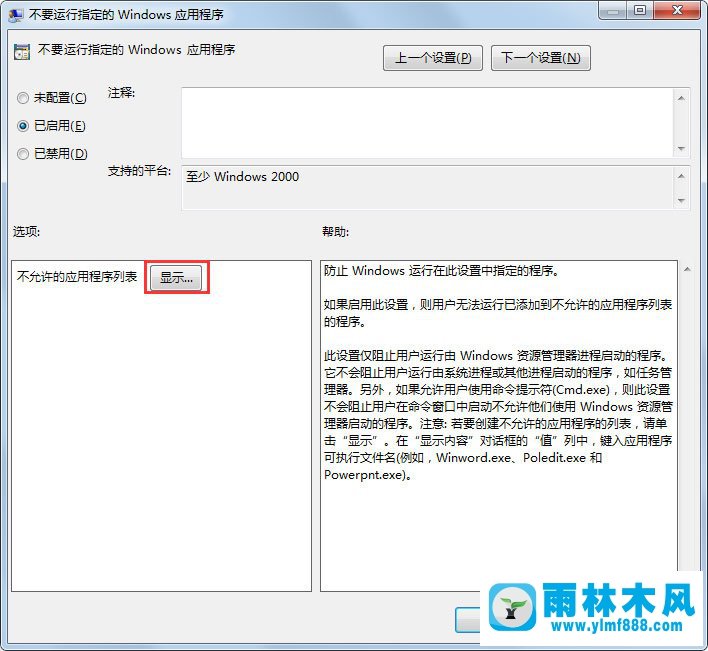
6、进入禁用程序列表,找到【禁用程序】将其移除列表即可;
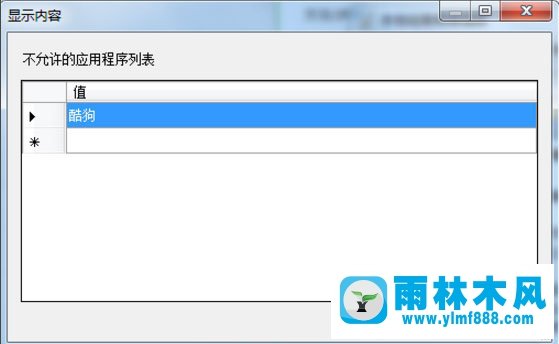
7、也可以直接在设置界面,将此项功能选择【未配置】即可。
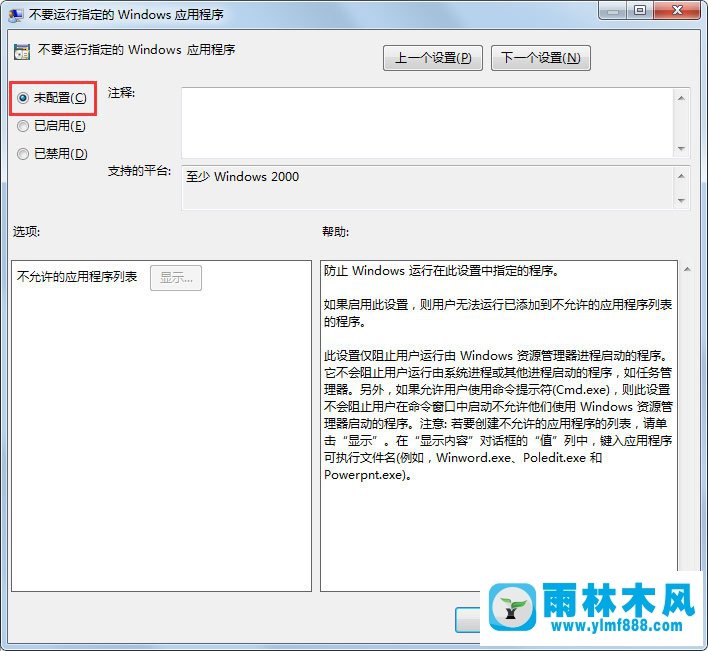
以上就是Win7提示此程序被组策略阻止的具体解决方法,只要大家跟着上述方法操作即可解决该提示。
关于Win7提示此程序被组策略阻止怎么解决的解决方法就跟大家介绍到这边了,遇到这样问题的用户们可以参照上面的方法步骤来解决吧。好了,如果大家还想了解更多的资讯,那就赶紧点击雨林木风吧。
本文来自雨林木风 www.ylmf888.com 如需转载请注明!
相关教程
- Win10系统下字体出现乱码的解决办法?...03-18
- Win10系统下连接steam失败的解决办法?...03-18
- Win10专业版系统下向特定用户共享文件的解决步骤?...03-18
- 如何打开Win7梦幻桌面动态效果?...03-18
- Win7旗舰版系统桌面文件名变蓝色了的解决办法...03-18
- 关闭雨林木风XP系统135端口的解决办法?...03-18
- Xp系统下序列号怎么更换的解决办法?...03-18
- win7电脑个性化开机声音如何自定义?...03-03
- 雨林木风win7系统注册表常用设置有哪些?...03-03
- 雨林木风win10系统CPU使用率过高怎么办?...11-26
热门系统教程
最新系统下载
-
 雨林木风 GHOST Win10 2004 64位 精简... 2021-07-01
雨林木风 GHOST Win10 2004 64位 精简... 2021-07-01
-
 雨林木风 GHOST Win10 2004 64位 周年... 2021-06-02
雨林木风 GHOST Win10 2004 64位 周年... 2021-06-02
-
 雨林木风 GHOST Win10 64位专业版... 2021-05-07
雨林木风 GHOST Win10 64位专业版... 2021-05-07
-
 雨林木风 GHOST Win10 1909 64位 官方... 2021-04-06
雨林木风 GHOST Win10 1909 64位 官方... 2021-04-06
-
 雨林木风Ghost Win10 2004(专业版)... 2021-02-28
雨林木风Ghost Win10 2004(专业版)... 2021-02-28
-
 雨林木风 GHOST Win10 2004 64位 精简... 2020-12-21
雨林木风 GHOST Win10 2004 64位 精简... 2020-12-21
-
 雨林木风 GHOST Win10 64位 快速装机... 2020-11-27
雨林木风 GHOST Win10 64位 快速装机... 2020-11-27
-
 雨林木风 GHOST Win10 64位 官方纯净... 2020-10-28
雨林木风 GHOST Win10 64位 官方纯净... 2020-10-28

